

Installa il sito Web WordPress su localhost usando Xampp
- 24-07-2022
- trienkhaiweb
- 0 Comments
Prima di tutto, il tuo computer deve avere un ambiente localhost (xampp,vertrigo). In caso contrario, visita l'articolo: install xampp o vertrigo , per vedere. per installare WordPress su localhost per creare un sito Web blog di base sul tuo personal computer. Prima dell'installazione, dovresti creare una cartella separata per il tuo progetto nella cartella "D:\xampphtdocs" (in seguito ciascuna delle tue cartelle verrà utilizzata per archiviare progetti diversi)
Mục lục
PASSAGGI PER INSTALLARE WORDPRESS SU LOCALHOST
Passaggio 1. Scarica il codice sorgente di wordpress dal sito Web WordPress.org
Per prima cosa, scarica l'ultima versione del codice sorgente di WordPress su https://wordpress.org , quindi estrailo e otterrai una cartella chiamata " wordpress ".
Cartella dopo aver estratto il codice sorgente
Prova ad accedere alla directory di wordpress, vedrai un elenco di directory e file disponibili… Tutti questi file e cartelle, lo chiamiamo il codice sorgente di WordPress (core wordpress).
File e cartelle di origine di WordPress.
Passaggio 2. Copia il codice sorgente di WordPress nella cartella in Localhost
Ora, copia tutti questi file e cartelle nella directory del tuo sito Web in localhost in base alla struttura della directory mostrata (ad esempio: D:xampphtdocstech888 ).
Passaggio 3. Crea un nuovo database
Recensione nell'articolo sull'installazione di xampp Ho il link qui, ragazzi. https://hocvietcode.com/huong-dan-chi-tiet-cach-cai-dat-localhost-tren-may-tinh-bang-phan-mem-xampp-hoac-vertrigo/ Accedi a http://localhost/ phpmyadmin Quindi seleziona Nuovo come mostrato di seguito per creare un nuovo database  Quindi inserisco il nome nella sezione del database e quindi clicco su Crea
Quindi inserisco il nome nella sezione del database e quindi clicco su Crea
 Passaggio 4. Esegui il sito Web per l'installazione
Passaggio 4. Esegui il sito Web per l'installazione
Al termine della copia, apri il pannello di controllo di XAMPP e avvia Apache e MySQL. Quindi accedi al sito web con il link http://localhost/tech888 A questo punto il browser visualizzerà un menu per scegliere la lingua da installare per WordPress, seleziona la lingua che vuoi installare (vietnamita/inglese) e seleziona la lingua che desideri si desidera installare. premere Continua .
Scegli la lingua durante l'installazione di WordPress
In questo passaggio, wordress ti chiede di cambiare il file wp-config-sample.php in wp-config.php e dichiarare lì le informazioni del database. Fai clic su Let's Go e lascia che faccia il lavoro per te. D'ora in poi, devi solo preoccuparti del file wp-config.php 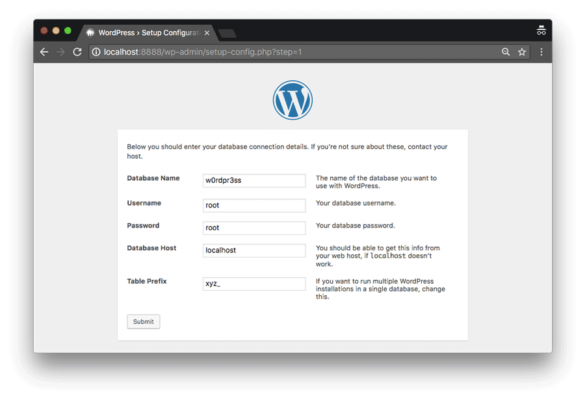 Successivamente è inserire le informazioni del database nell'ambiente localhost di xampp, il nome utente del database è root, la password è vuota e per vertrigo l'utente è root, la password predefinita è vertrigo e l' host del database è sempre localhost . Table Prefix significa anteporre le tabelle nel database di WordPress, per impostazione predefinita sarà wp_, possiamo cambiarlo in qualsiasi cosa ma dobbiamo avere _ dopo di esso. Al termine dell'immissione delle informazioni sul database, premere il pulsante Invia per eseguire il passaggio successivo. Se il passaggio successivo viene visualizzato come mostrato di seguito, significa che sono state immesse le informazioni corrette sul database e, se viene visualizzato un errore, rivedere la configurazione standard, premere il pulsante Esegui l'installazione per avviare l'installazione. Per l'ultimo passaggio, dovrai impostare informazioni importanti per il sito Web come il nome del sito Web, il nome dell'account amministratore, la password, ecc. Nota che su localhost è spensierato ma una volta che il tuo sito Web è stato caricato nell'ambiente. online, per favore mantieni le tue informazioni di amministratore molto sicure, wordpress è una delle piattaforme a cui gli hacker sono più interessati (ovviamente, perché wordpress è uno dei codici open source con il maggior numero di utenti al mondo) Una volta fatto, fai clic su Pulsante Installa WordPress. E se mostra Successo! in questo modo hai installato correttamente, fai clic sul pulsante Accedi per accedere al pannello di amministrazione di WordPress. Interfaccia di amministrazione di WordPress :
Successivamente è inserire le informazioni del database nell'ambiente localhost di xampp, il nome utente del database è root, la password è vuota e per vertrigo l'utente è root, la password predefinita è vertrigo e l' host del database è sempre localhost . Table Prefix significa anteporre le tabelle nel database di WordPress, per impostazione predefinita sarà wp_, possiamo cambiarlo in qualsiasi cosa ma dobbiamo avere _ dopo di esso. Al termine dell'immissione delle informazioni sul database, premere il pulsante Invia per eseguire il passaggio successivo. Se il passaggio successivo viene visualizzato come mostrato di seguito, significa che sono state immesse le informazioni corrette sul database e, se viene visualizzato un errore, rivedere la configurazione standard, premere il pulsante Esegui l'installazione per avviare l'installazione. Per l'ultimo passaggio, dovrai impostare informazioni importanti per il sito Web come il nome del sito Web, il nome dell'account amministratore, la password, ecc. Nota che su localhost è spensierato ma una volta che il tuo sito Web è stato caricato nell'ambiente. online, per favore mantieni le tue informazioni di amministratore molto sicure, wordpress è una delle piattaforme a cui gli hacker sono più interessati (ovviamente, perché wordpress è uno dei codici open source con il maggior numero di utenti al mondo) Una volta fatto, fai clic su Pulsante Installa WordPress. E se mostra Successo! in questo modo hai installato correttamente, fai clic sul pulsante Accedi per accedere al pannello di amministrazione di WordPress. Interfaccia di amministrazione di WordPress :
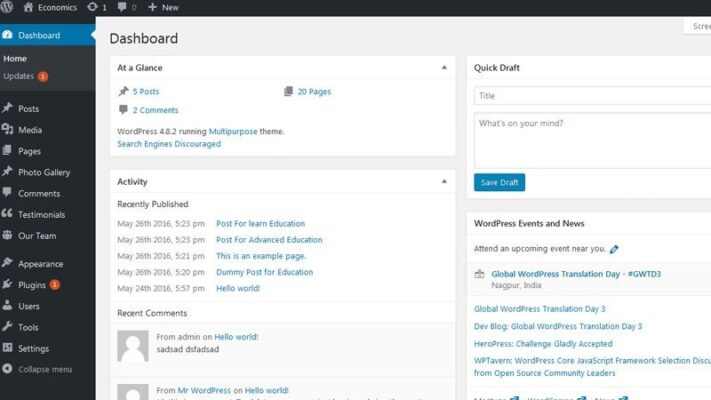
Pagina di amministrazione di WordPress dopo l'installazione
E qui, ho bisogno che tu capisca che, se accedi al nome di dominio principale come il mio http://localhost/tech888 , il browser visualizzerà la home page del sito Web di WordPress in questo modo.
Homepage del sito web dopo l'installazione di WordPress
Per accedere all'amministratore di wordpress, aggiungi /wp-admin al percorso di http://localhost/tech888/wp-admin . Quindi hai un sito Web di blog con funzioni di pubblicazione di base senza dover codificare una singola riga di codice! Troppo veloce e pericoloso. Ci vogliono solo 5 minuti di installazione per avere un sito web per andare a chattare con gli amici ahah!!
RIEPILOGO
Dopo questo articolo, puoi installarti un sito Web WordPress in ambiente localhost. Per saperne di più sulla funzione, su come funziona wordpress e rispondere alla domanda sul perché wp ha una tale comunità di utenti, attendo con ansia i miei seguenti articoli, grazie!













